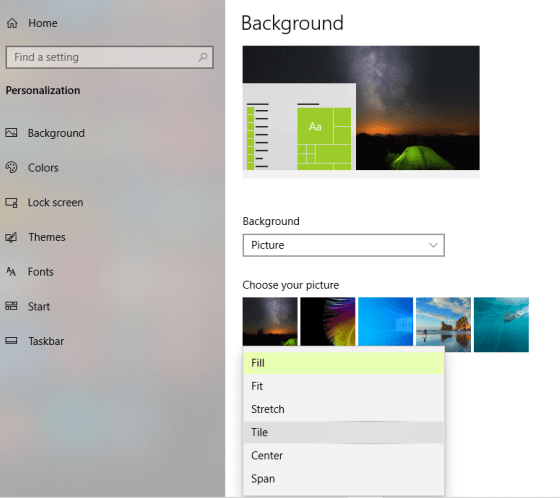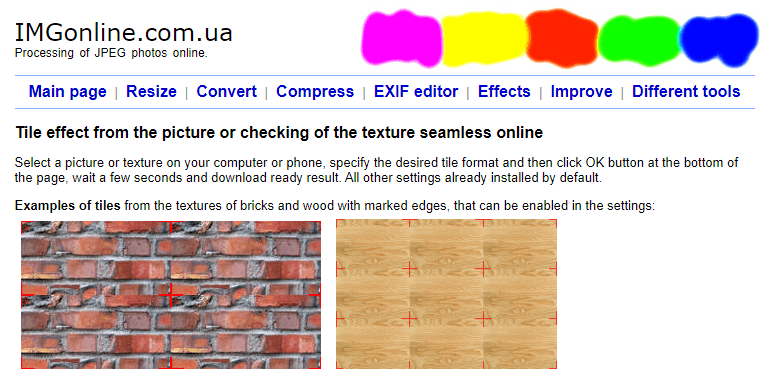Jei ieškote būdų, kaip išklijuoti vaizdą, yra daug būdų, kaip tai padaryti, išskyrus grafinio projektavimo įrankius, pvz., Adobe Photoshop . Grafiniai įrankiai reikalauja šiek tiek mokymo ir supratimo, kaip juos naudoti, ir tai ne visada lengva. Yra ir kitų būdų, kaip sukurti kartotinį vaizdą naudojant įprastas kasdien naudojamas priemones.
Norėdami iškloti vaizdą, reiškia kartoti vaizdą vėl ir vėl. Tai galima padaryti rankiniu būdu naudojant MS Paint, tačiau tam reikia laiko ir pastangų. Taip pat turėtumėte atskirai nustatyti kiekvieno vaizdo tarpus ir lygiavimą.
Veiksmai, kaip iškloti paveikslėlio plyteles sistemoje „Windows 10“.
1 būdas: kaip sukurti pasikartojantį vaizdą naudojant „Windows 10“ fono funkciją?
Pirmasis ir paprasčiausias būdas yra naudoti „Windows Wallpaper“ funkciją ir iškloti vaizdą. Štai žingsniai, kaip tai padaryti:
1 veiksmas : dešiniuoju pelės mygtuku spustelėkite bet kurią darbalaukio vietą ir kontekstiniame meniu pasirinkite Personalizuoti.
2 veiksmas : atsidarys naujas langas, kuriame bus visi su fonu susiję nustatymai. Raskite išskleidžiamąjį laukelį Fonas ir pasirinkite Paveikslėlis. Tada spustelėkite mygtuką Naršyti, kad rastumėte savo vaizdą kompiuteryje.
3 veiksmas : pasirinkite vaizdą, kurį norite iškloti, tada išskleidžiamajame laukelyje Pasirinkti pritaikymą pasirinkite parinktį Plytelės.
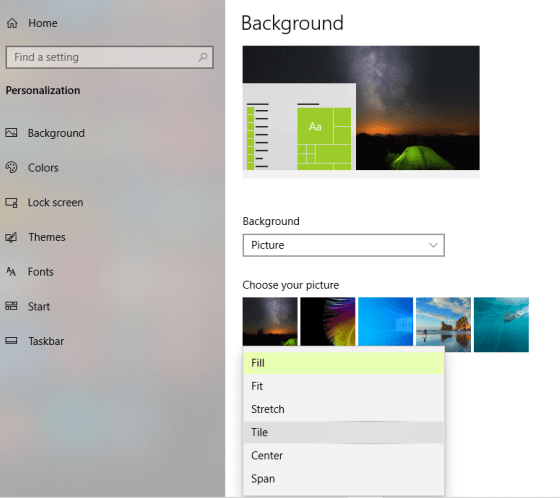
4 veiksmas : išeikite į šį langą ir eikite į darbalaukį, ir pamatysite pasikartojantį vaizdą, kaip išklotą fono paveikslėlį.
5 veiksmas : Dešiniuoju pelės mygtuku spustelėkite darbalaukį ir šį kartą užveskite pelės žymeklį ant rodinio, tada panaikinkite žymėjimą nuo Rodyti darbalaukio piktogramas. Taip bus paslėptos visos darbalaukio piktogramos.
6 veiksmas : dabar galėsite matyti savo vaizdą išklotą plytelėmis be jokių piktogramų ar trikdžių.
7 veiksmas : klaviatūroje paspauskite spausdinimo ekrano klavišą ir atidarykite MS Paint ir paspauskite CTRL + V. Pirmiausia bus padaryta iškloto vaizdo ekrano kopija ir įklijuota ją į MS Paint. Spustelėkite pirmąjį skirtuką, pažymėtą kaip Failas, tada spustelėkite Įrašyti kaip ir pasirinkite pavadinimą bei vietą.
Tai padės jums gauti išklotą vaizdą, kuris gali būti naudojamas įvairiems tikslams. Ar žinojote, kad galite spalvinti ir nespalvotas nuotraukas ?
2 būdas: išklijuokite vaizdą „Microsoft Word“.
Viena iš dažniausiai pasaulyje naudojamų teksto apdorojimo programų yra MS Word. Šią teksto apdorojimo programinę įrangą galite naudoti ir vaizdo išklotavimui. Išsiaiškinkime, kaip:
1 veiksmas : savo kompiuteryje atidarykite MS Word programą.
2 veiksmas : Tada spustelėkite viršutinėje eilutėje esantį skirtuką Dizainas.

3 veiksmas : Dabar spustelėkite Puslapio spalva ir atsiras meniu. Raskite ir pasirinkite parinktį Užpildymo efektai.
4 veiksmas : galiausiai atsidariusiame lange spustelėkite skirtuką Paveikslėlis. Tada spustelėkite Pasirinkti paveikslėlį ir eikite į vaizdą, kurį norite iškloti, ir spustelėkite mygtuką Gerai.
5 veiksmas : norėdami pakeisti plytelių skaičių, naudokite mastelio keitimo slankiklį dešiniajame apatiniame kampe.
6 veiksmas : paspauskite klaviatūros mygtuką Print Screen ir įklijuokite jį į MS Paint.
Tokiu būdu galite naudoti teksto apdorojimo programinę įrangą, pvz., MS word, kad išklotumėte vaizdą. Jei norite pašalinti šešėlius nuo nuotraukos , galite spustelėti šią nuorodą.
3 būdas: išklokite vaizdą „Microsoft PowerPoint“.
MS PowerPoint yra efektyvi programinė įranga, skirta kurti pristatymus, taip pat gali padėti sukurti kartotinį vaizdą. Štai žingsniai, kaip tai padaryti:
1 veiksmas : kompiuteryje atidarykite „Microsoft PowerPoint“ ir sukurkite tuščią skaidrę.
2 veiksmas : Tada spustelėkite viršuje esantį skirtuką Dizainas, suraskite Format Background ir spustelėkite jį.

3 veiksmas : pasirinkite paveikslėlio arba tekstūros užpildymą ir spustelėkite Įterpti, kad pridėtumėte vaizdą. Be to, nepamirškite pažymėti langelio šalia „Plytelių paveikslėlis kaip tekstūra“.
4 veiksmas : galiausiai išsaugokite skaidrę kaip vaizdą, viršuje spustelėdami Failas ir pasirinkdami Išsaugoti. Tada pasirinkite Išsaugoti kaip tipą, pvz., JPG, PNG ir kt.
Taip pat skaitykite: 10 geriausių nuotraukų susiuvimo programinės įrangos, skirtos „Windows 10“, „8“, „7“.
4 būdas: išklokite vaizdą naudodami internetinius įrankius.
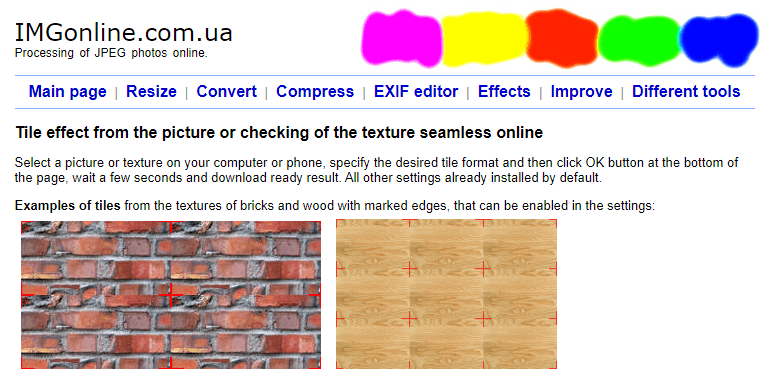
Vaizdo šaltinis: IMGonline
Jei neturite „MS Word“ ar „PowerPoint“ ir nesate patenkinti tapetų technikos rezultatais, visada galite naudoti internetines svetaines vaizdo plytelėms išklijuoti. Viena iš dažniausiai šiam tikslui naudojamų svetainių yra IMGonline.
1 veiksmas : atidarykite imgonline.com spustelėdami toliau esančią nuorodą.
Paleiskite IMGonline
2 veiksmas : mygtuku Pasirinkti failą pasirinkite norimą kartoti vaizdą. Taip pat galite tinkinti plytelių skaičių eilutėje ir stulpelyje skiltyje Plytelių formatas.
3 veiksmas: Galiausiai spustelėkite Atsisiųsti apdorotą vaizdą ir išsaugokite failą savo kompiuteryje.
Taip pat skaitykite: 10 geriausių piešimo ir iliustracijų programinės įrangos
Paskutinis žodis, kaip iškloti vaizdą sistemoje „Windows 10“, nenaudojant jokių grafinio projektavimo įrankių
Kaip matėte aukščiau, visada galite iškloti vaizdą arba sukurti pakartotinį vaizdą nenaudodami jokių grafinio projektavimo įrankių, pvz., „ Photoshop“ . Man labiau patinka PowerPoint metodas, kuris yra saugus vykdymo būdas. Tačiau jei neturite „PowerPoint“, visada galite pasirinkti internetinio žiniatinklio įrankio metodą.
Sekite mus socialiniuose tinkluose – Facebook, Twitter, LinkedIn ir YouTube. Jei turite klausimų ar pasiūlymų, praneškite mums toliau pateiktame komentarų skyriuje. Norėtume su jumis susisiekti ir pasiūlyti sprendimą. Reguliariai skelbiame patarimus ir gudrybes bei įprastų su technologijomis susijusių problemų sprendimus.
Siūlomas skaitymas:
Kaip padidinti vaizdo skiriamąją gebą be Photoshop
7 geriausios alternatyvios nuotraukų redagavimo programos „Photoshop“.